애드센스 수익을 위한 블로그 운영시 애드센스 승인을 받아야 합니다.
가비아에서 도메인을 구입하여 티스토리 블로그에 연결한 후 애드센스 승인을 받으면,
나중에 하위 도메인을 만들어서 여러 블로그에 연결하여 애드센스 승인과정을 생략하고
사용할 수 있어서 시간도 절약하고 수익 창출에 큰 도움이 됩니다.
가비아 사이트에서 도메인을 구입하는 방법을 알아봅니다.

가비아 도메인 구입하기
1. 검색창에 가비아 입력한 후 가비아 사이트에 접속합니다.

2. 가비아 사이트에서 회원가입을 진행합니다.

3. 회원가입 위해 정보 입력
아이디와 비밀번호 입력 후 약관에 동의합니다.
가입하기를 누릅니다.

4. 가비아 사이트에서 로그인합니다.


5. 도메인 주소 입력하기
만들고자 하는 도메인주소를 입력하고 검색을 누릅니다.

6. 도메인 주소를 선택합니다.
원하는 주소가 없을 경우 숫자를 붙이거나 약간의 변경을 통해 최종 주소를 선택합니다.
구글에 노출 시 제일 높은 상위 점수를 받을 수 있도록. com 주소를 권합니다.
선택 후 신청하기를 누릅니다.

7. 신청정보 입력하기
도메인 등록 비용은 3년으로 설정되어 있으나 1년으로 선택하여도 됩니다.
자동 등록 되어 있지 않은 주소 등을 입력합니다.

약관 동의 '모두 동의합니다' 선택하고 다음 단계를 누릅니다.
결재를 진행합니다.
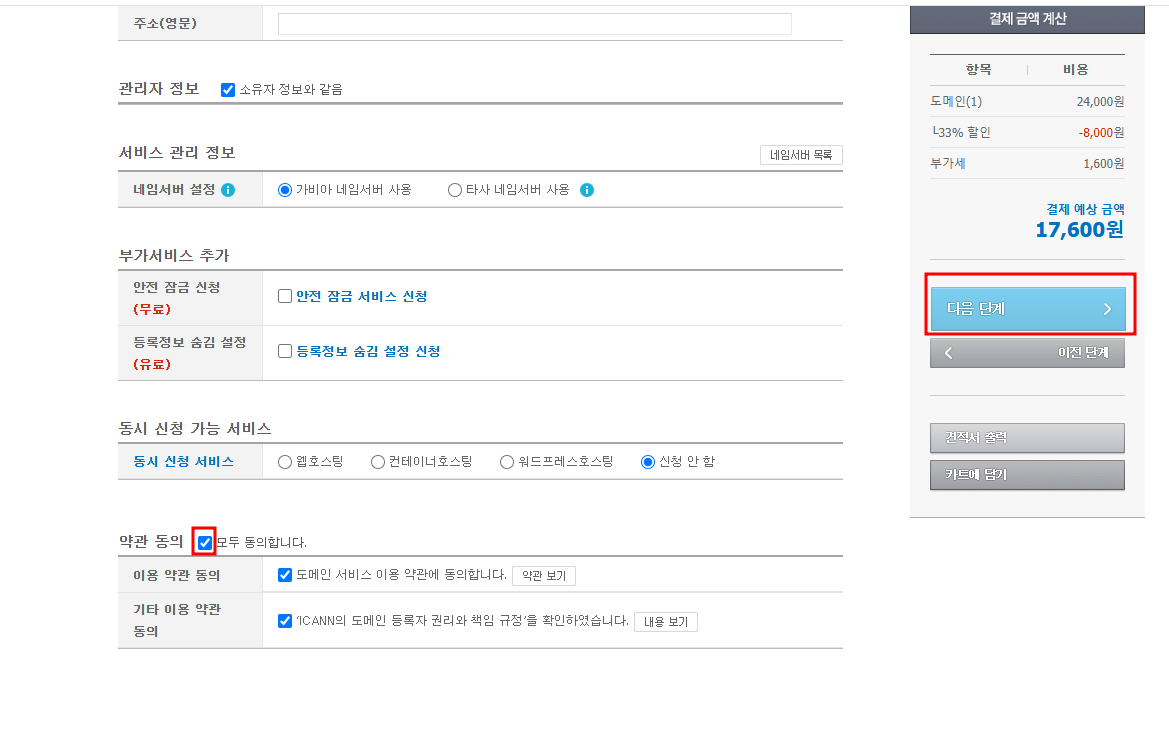
8. 결재 완료 후 홈페이지 상단 오른쪽 위 my 가비아를 선택합니다.
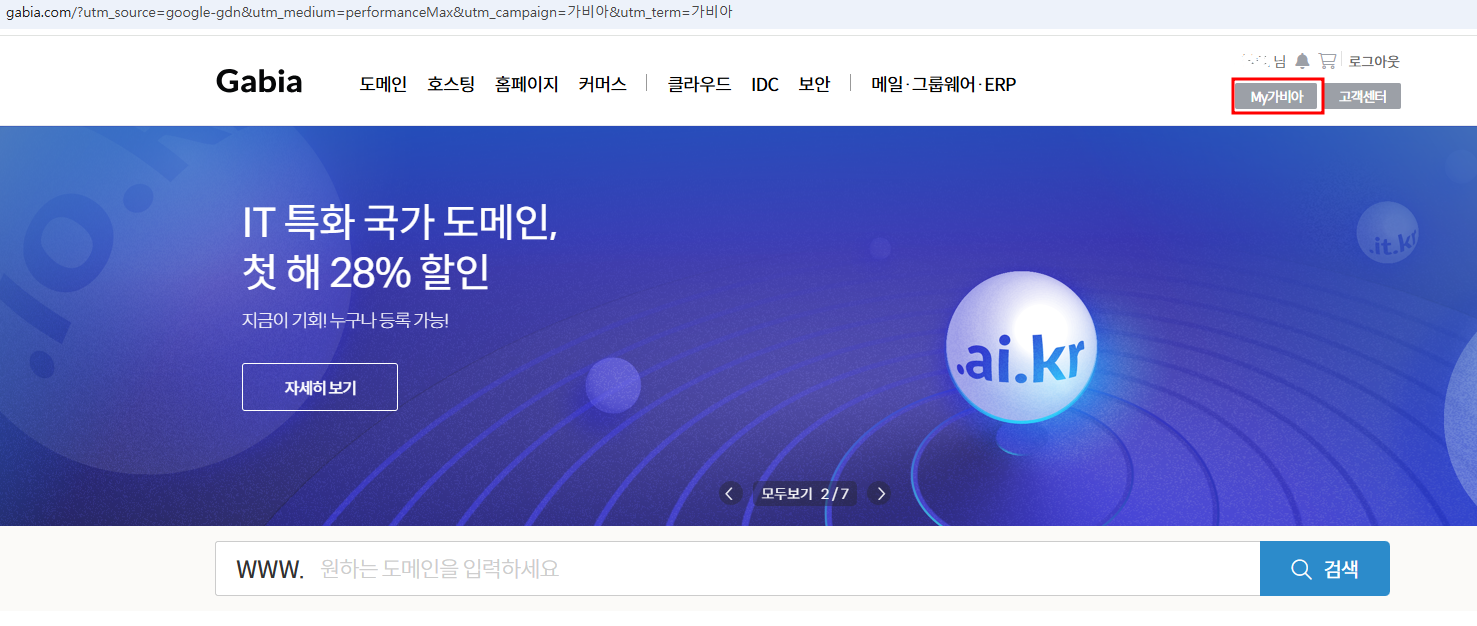
9. DNS 관리툴 선택하기

10. 도메인 연결을 누릅니다.
도메인 주소 왼쪽 박스를 체크하고 도메인 연결을 누릅니다.

11. 티스토리 연결하기
티스토리 블로그와 도메인을 연결할 것이므로 티스토리를 선택합니다.

12 CNAME 두 개 생성 확인 후 저장 버튼 클릭하기

도메인 주소 티스토리에 연결하기
1. 티스토리 블로그 관리에 들어갑니다.
티스토리 왼쪽 사이드바 아래쪽 관리의 블로그를 선택합니다.
오른쪽 하단 '개인 도메인 설정'에서' 도메인 연결하기'를 선택합니다.

2. 도메인 주소 설정
가비아에서 구입한 '도메인 주소'를 입력하고 '변경사항 저장'을 누릅니다.

3. 개인 도메인 연결 확인

개인 도메인 설정에서 가비아에서 구매한 도메인 주소를 확인합니다.
티스토리 블로그의 주소가 가비아에서 구매한 도메인 주소로 바뀐 것을 확인합니다.
가비아에서 도메인을 구매해서 티스토리에 연결하는 것을 알아보았습니다.
티스토리 블로그 운영을 통하여 애드센스 수익 얻는 일에 큰 도움 되시기 바랍니다.